谷歌浏览器打开阅读清单的方法
2024-02-19 15:18:23作者:极光下载站
很多小伙伴在使用谷歌浏览器的过程中经常需要查找各种资料,在查找资料的过程中如果遇到当前页面来不及阅读的情况,我们可以选择将其添加到阅读清单中,方便之后快速打开该页面。在谷歌浏览器中,将标签页添加到阅读清单的方法也很简单,我们只需要打开谷歌浏览器中的三个竖点图标,然后在菜单列表中打开“书签和清单”选项,接着在子菜单列表中打开“阅读清单”和“显示阅读清单”选项,最后在清单页面中点击“添加当前标签页”选项即可。有的小伙伴可能不清楚具体的操作方法,接下来小编就来和大家分享一下谷歌浏览器打开阅读清单的方法。
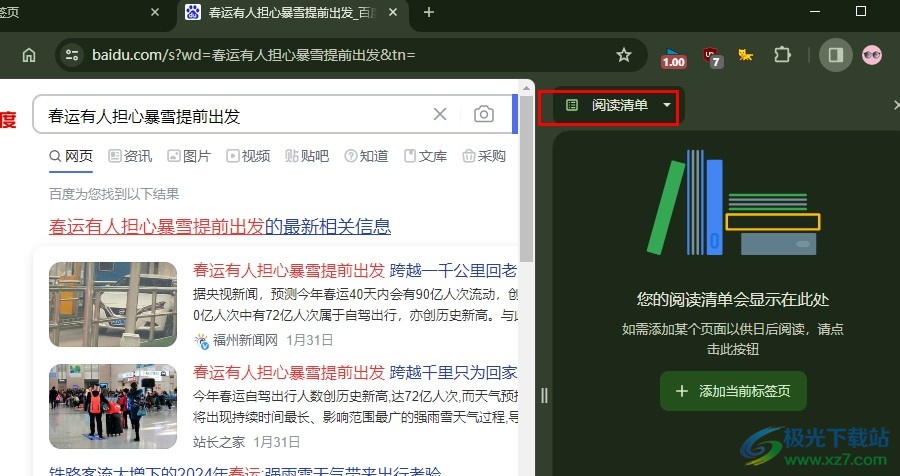
方法步骤
1、第一步,我们在电脑中点击打开谷歌浏览器,然后在浏览器页面右上角打开三个竖点图标
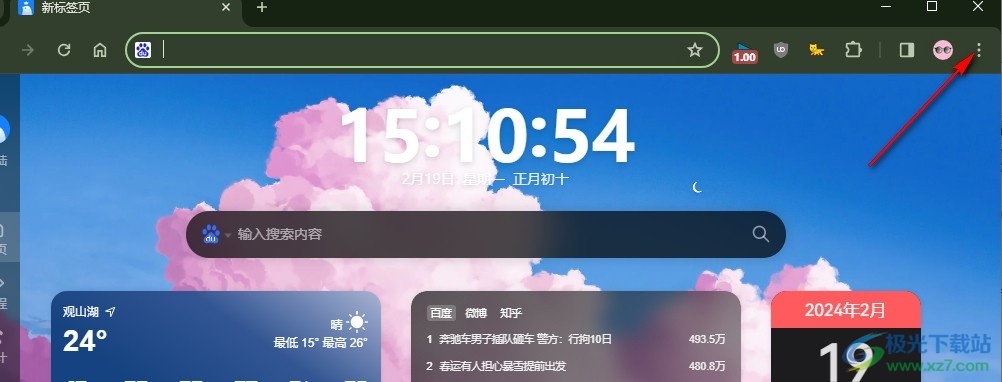
2、第二步,打开三个竖点图标之后,我们在下拉列表中找到“书签和清单”选项,点击打开该选项

3、第三步,我们在“书签和清单”的子菜单列表中找到“阅读清单”选项,点击打开该选项

4、第四步,打开“阅读清单”选项之后,我们再在其子菜单列表中点击打开“显示阅读清单”选项
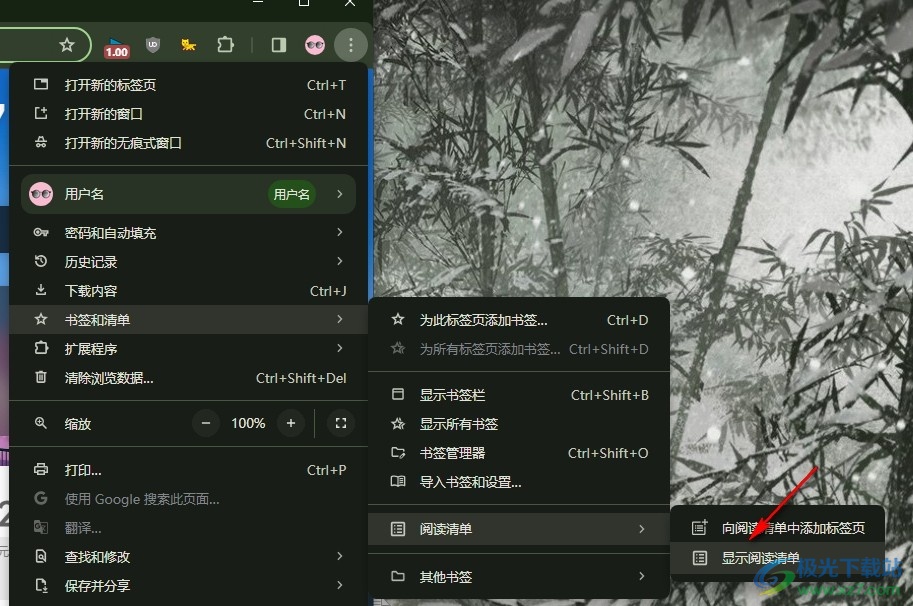
5、第五步,打开阅读清单之后,我们在谷歌浏览器中打开需要阅读的页面,然后在清单页面中点击“添加当前标签页”选项即可
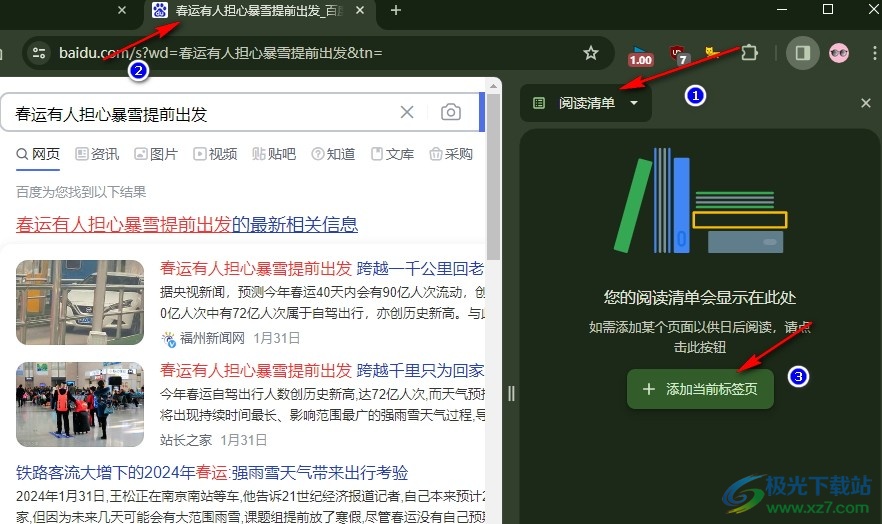
以上就是小编整理总结出的关于谷歌浏览器打开阅读清单的方法,我们在谷歌浏览器中打开三个竖点图标,然后在菜单列表中依次打开“书签和清单”、“阅读清单”和“显示阅读清单”选项,最后在清单页面中添加好需要阅读的标签页即可,感兴趣的小伙伴快去试试吧。
